Accordionul este un element UI puternic, care nu este doar funcțional, ci poate fi și estetic atrăgător. Ca dezvoltator web sau designer, îți dorești să oferi vizitatorilor tăi o navigare prietenoasă și organizată. În acest ghid, vei învăța cum să folosești și să personalizezi eficient widgetul de acordeon în Elementor.
Cele mai importante informații
- Widgetul de acordeon funcționează similar cu widgetul de file, însă oferă o structură verticală.
- Este ideal pentru întrebări frecvente (FAQ) și alte structuri de informații.
- Iconuri personalizate, culori și spațieri îmbunătățesc designul vizual.
Ghid pas cu pas
Pas 1: Adăugarea Accordionului
Începe prin a căuta widgetul de acordeon în editorul tău Elementor. Poți trage widgetul de acordeon din pagina de widgeturi în secțiunea dorită. Acordeonul oferă utilizatorilor posibilitatea de a afișa informațiile într-un mod pliabil, economisind spațiu și îmbunătățind experiența utilizatorului.
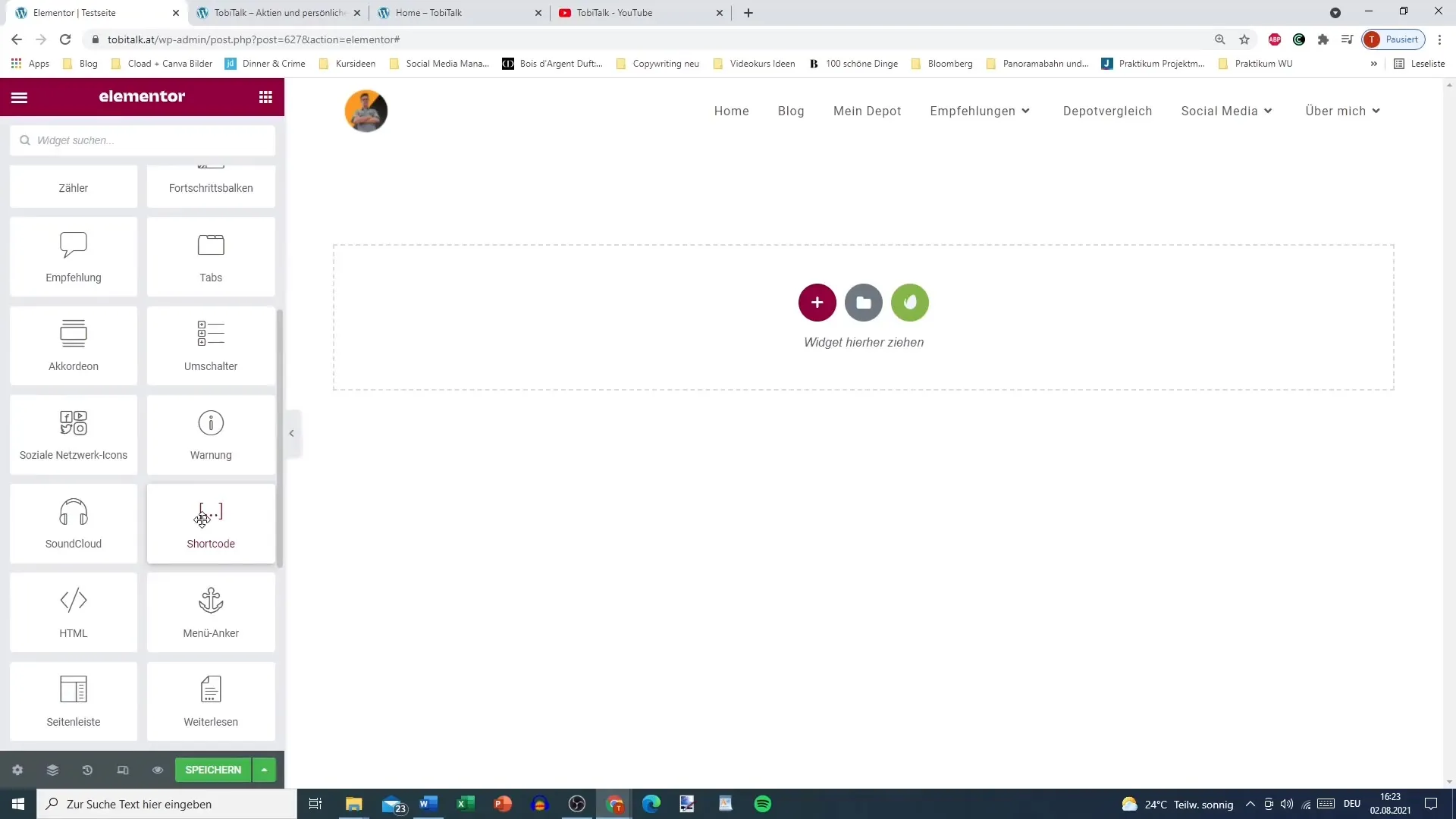
Pas 2: Definirea Titlului și a Conținutului
Acum definește titlul fiecărei secțiuni de acordeon. Poți, de exemplu, specifica întrebările cele mai frecvente, precum „De unde ești?” sau „Care este misiunea ta?”. Aceste titluri sunt importante pentru a încuraja utilizatorii să facă clic și pentru a prezenta răspunsuri relevante.
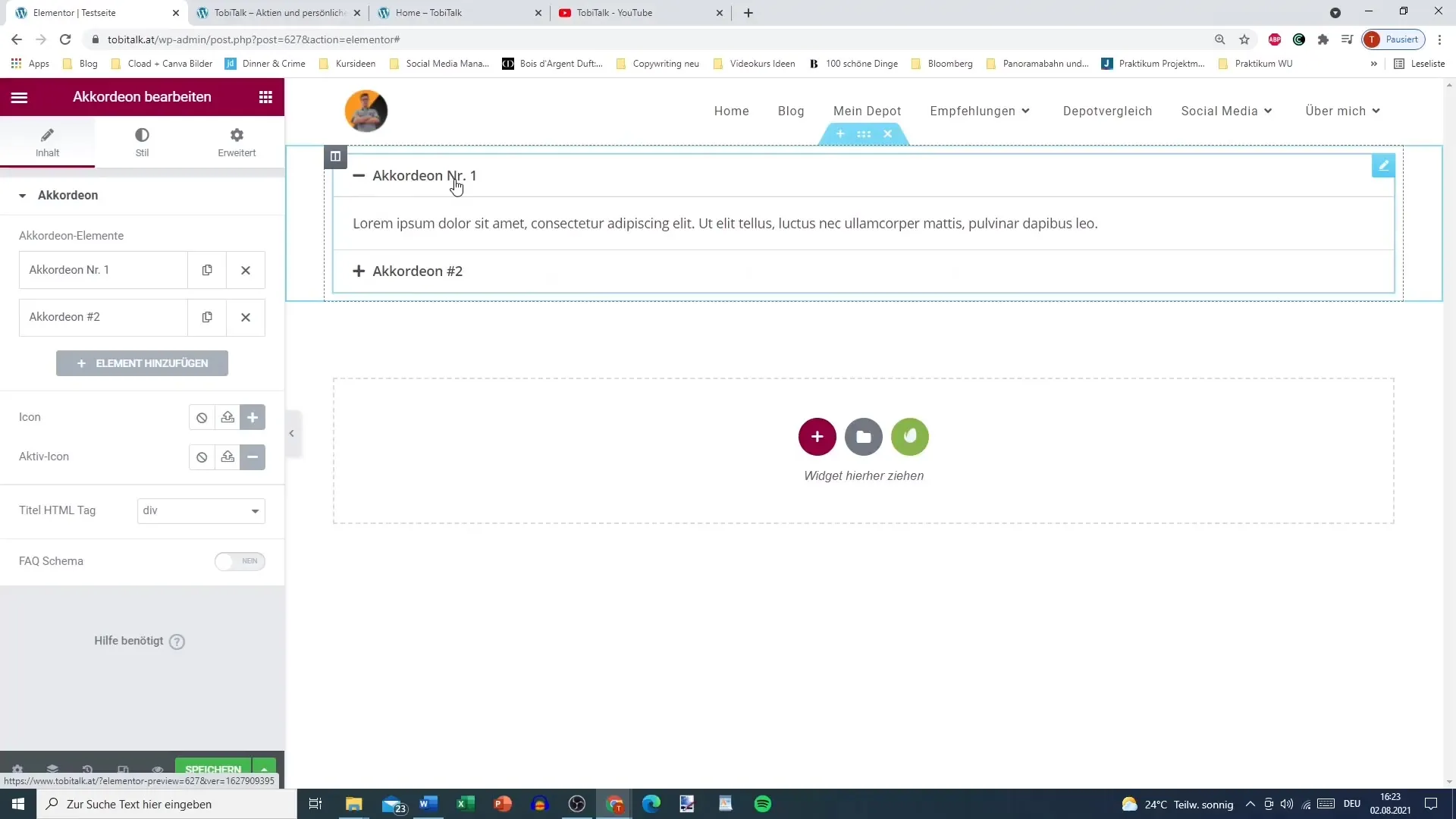
Pas 3: Selectarea Iconurilor
Acordeonul oferă posibilitatea de a folosi iconuri lângă titluri. Ai opțiunea de a selecta diverse iconuri din bibliotecă pentru a îmbunătăți experiența utilizatorului. Iconurile pentru secțiunile închise ar trebui să fie simboluri „plus”, în timp ce secțiunile deschise pot fi marcate cu simboluri „minus”. Aceasta oferă utilizatorilor un feedback vizual.
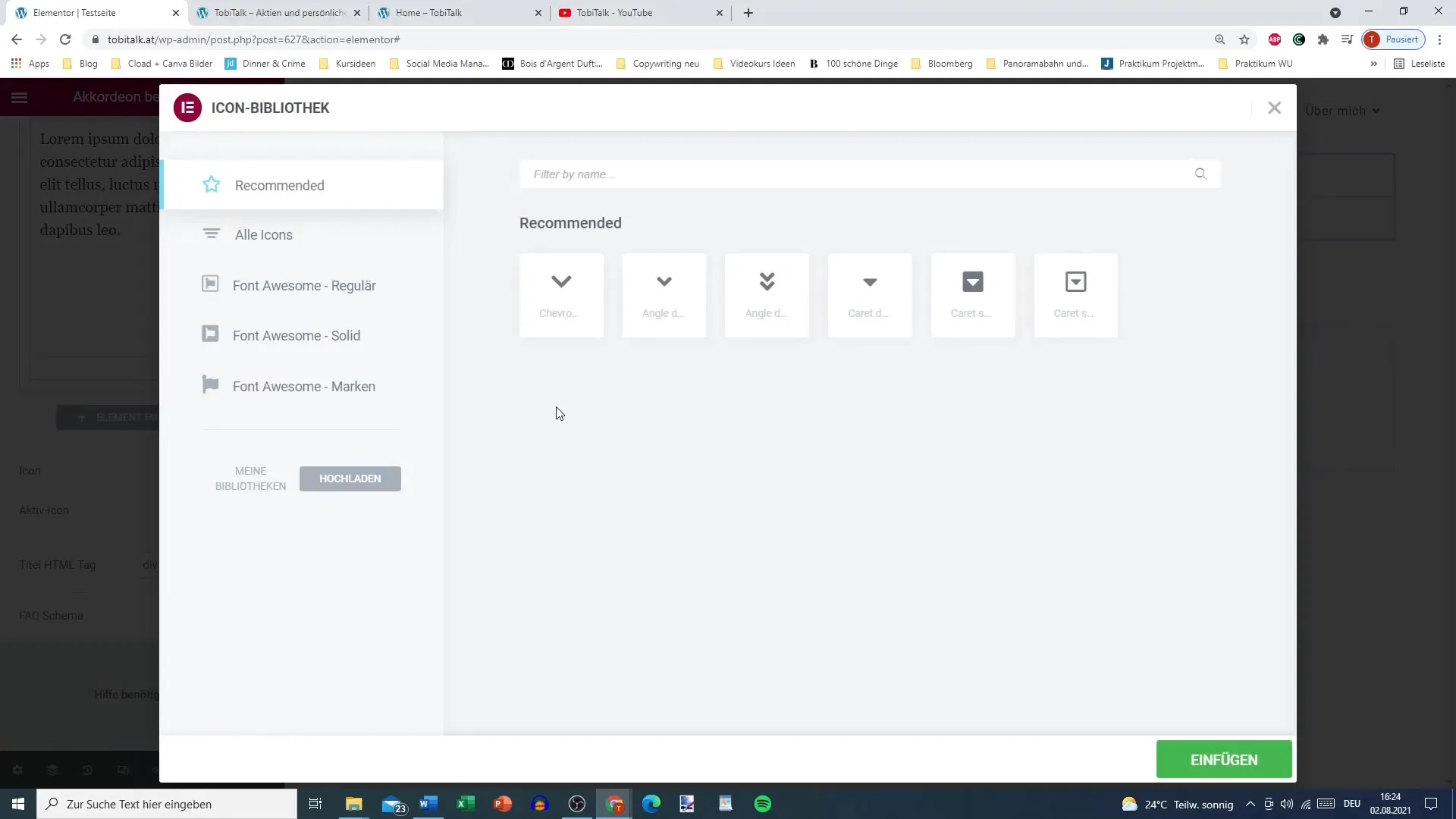
Pas 4: Personalizarea Stilului
Stilul acordeonului este crucial pentru integrarea vizuală în designul tău web. Aici poți ajusta grosimea chenarului, culoarea și fundalul titlului. Pentru un aspect profesional, recomand să alegi o culoare mai închisă pentru chenar și să lași fundalul titlului alb. Acest lucru asigură ca titlul tău să fie clar și lizibil.
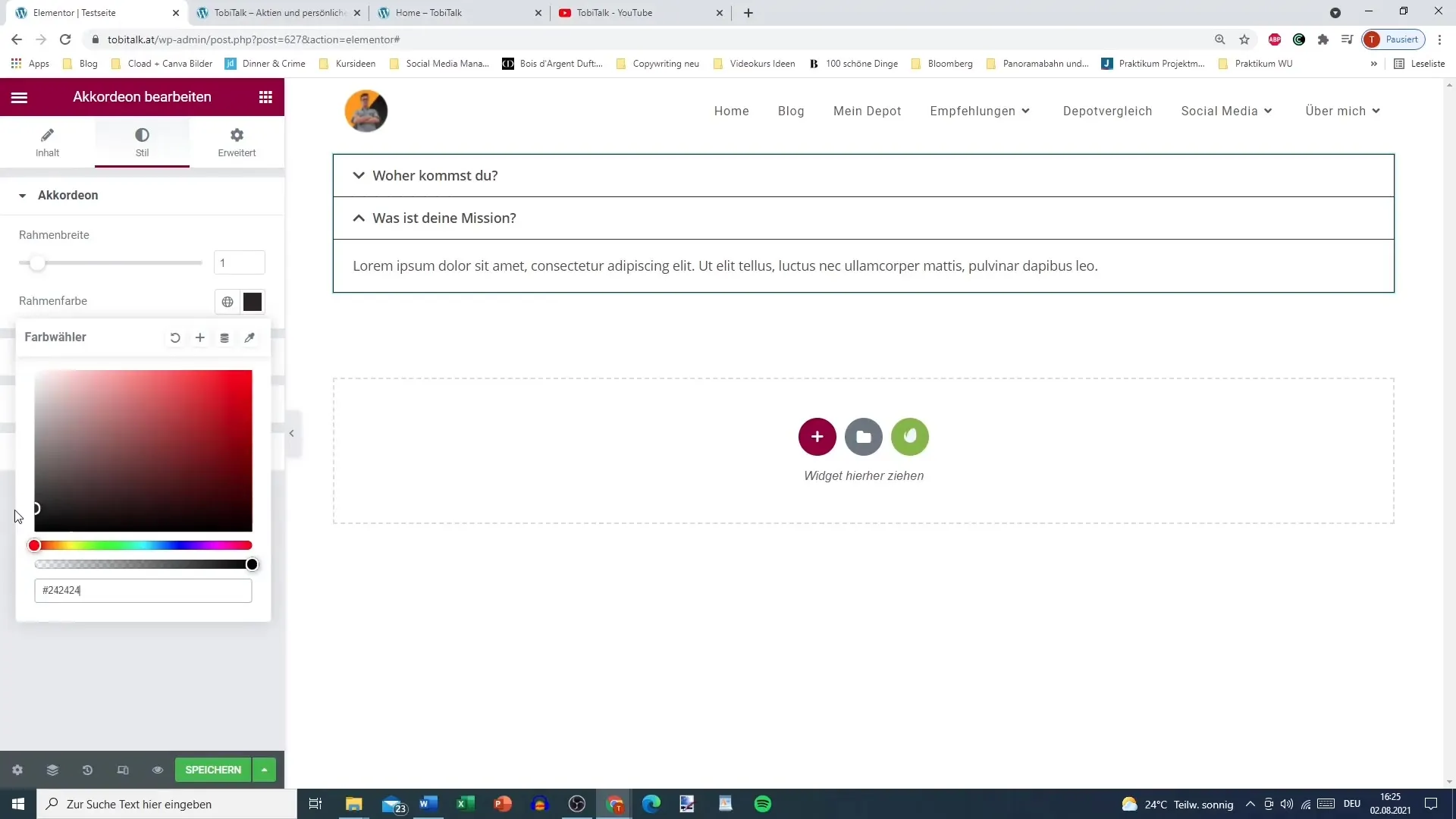
Pas 5: Configurarea Culorii Active
Un alt element important este culoarea activă. Aceasta apare atunci când o secțiune este deschisă. Alege o culoare care se evidențiază față de restul, pentru a afișa clar starea activă. O culoare albastră ar putea funcționa bine în acest context.
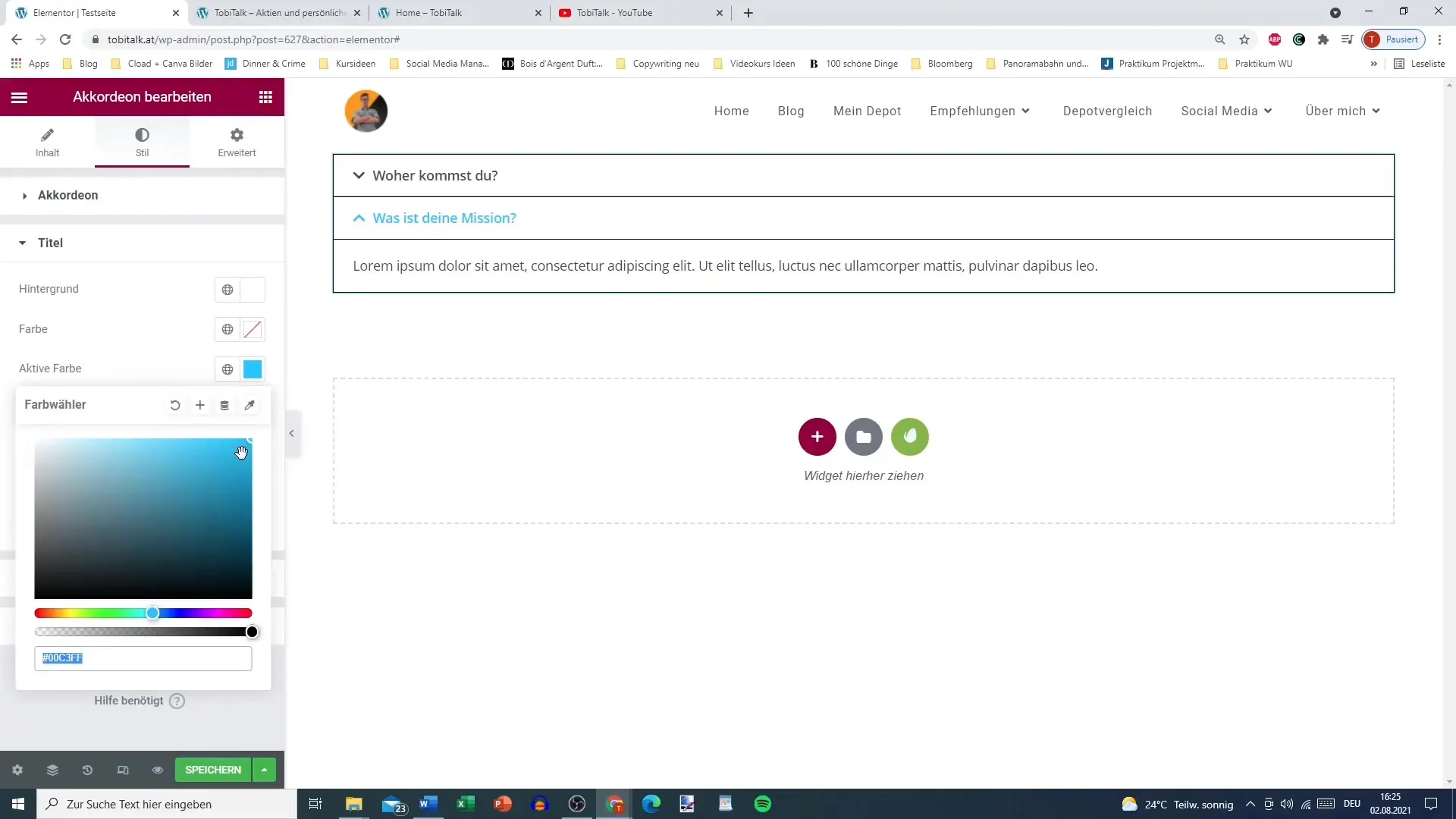
Pas 6: Ajustarea Spațiilor și Padding-ului
Spațiile și padding-ul elementelor ar trebui să fie configurate astfel încât să fie plăcute pentru lectură. Pentru titlu, recomand un padding de 15px, iar pentru conținut puțin mai mult, pentru a asigura o aspect armonios.

Pas 7: Salvare și Testare
După personalizare, ar trebui să salvezi modificările și să testezi acordeonul pe site-ul tău. Asigură-te că funcționalitatea lucrează așa cum a fost prevăzut și că navigarea utilizatorului este intuitivă. Atunci când dai clic pe o secțiune, ar trebui să se deschidă doar una, în timp ce celelalte rămân închise.
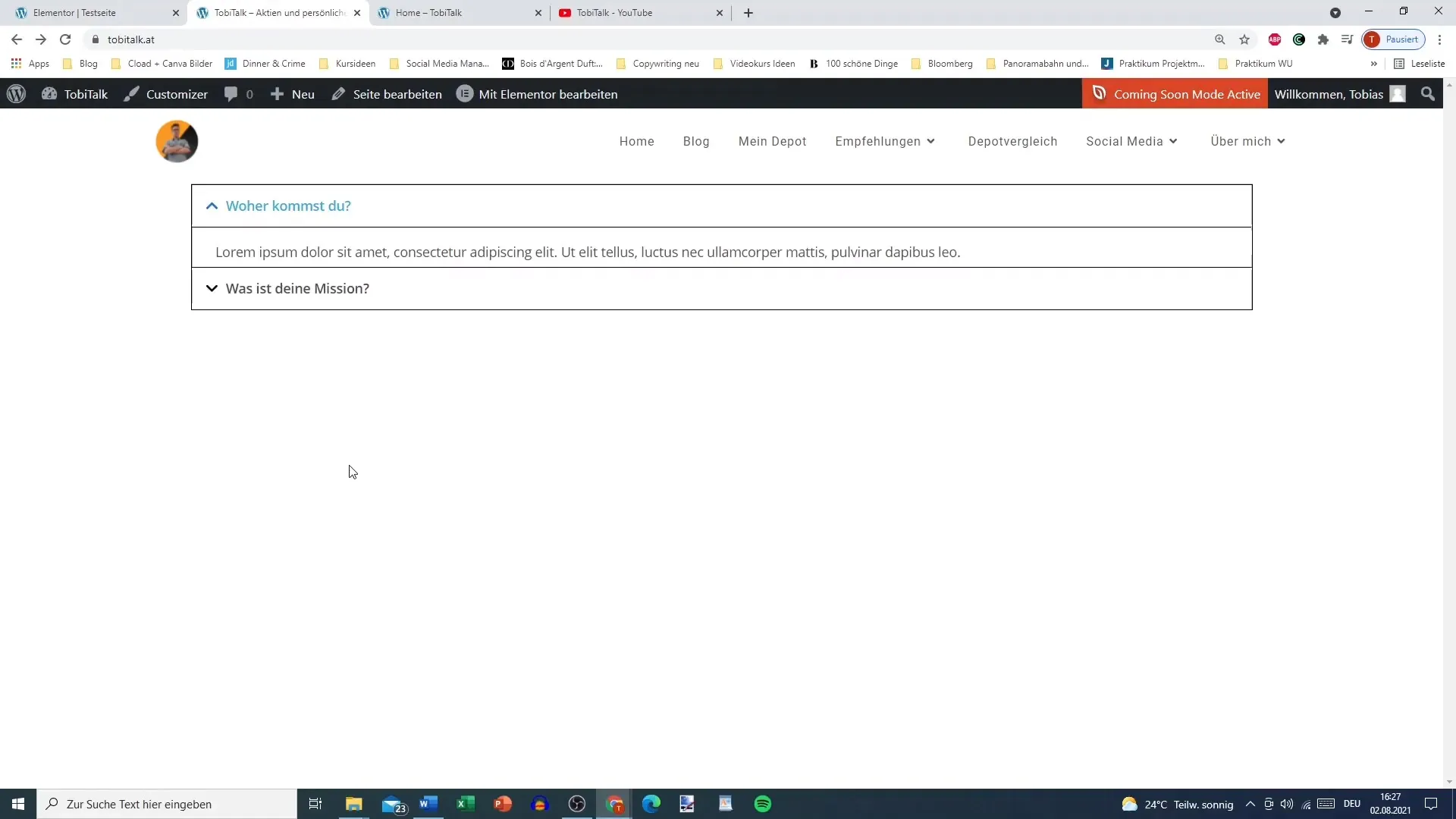
Pas 8: Aplicare Fallback
În unele cazuri, poate fi util să revii la widgetul de file ca alternativă, în cazul în care acordeonul nu oferă efectele dorite. În general, acordeonul oferă o soluție atrăgătoare și eficientă pentru prezentarea conținutului.
Concluzie
În tutorialul de astăzi ai învățat cum să adaugi și să personalizezi widgetul de acordeon în Elementor pentru WordPress. Pașii au inclus adăugarea titlurilor, selectarea iconurilor, ajustarea stilului și a spațiilor. Cu aceste instrucțiuni, ești capabil să îmbunătățești experiența utilizatorului pe site-ul tău.
Întrebări frecvente
Ce este un widget de acordeon?Widgetul de acordeon este un element de interfață utilizator care afișează informații în secțiuni pliabile.
Cum pot personaliza stilul acordeonului?Puteți ajusta lățimea, culoarea marginii, culoarea de fundal și tipografia individual.
Iconițele din acordeon sunt personalizabile?Da, puteți alege diferite icoane din bibliotecă pentru secțiunile deschise și închise.
Cum pot testa acordeonul după personalizare?Salvați modificările și verificați funcționalitatea pe site-ul dvs., încercând secțiunile deschise și închise.
Ce trebuie să fac dacă acordeonul nu funcționează?Dacă este necesar, puteți reveni la widget-ul de file pentru a afișa informațiile.


